雨林木风 > 新闻资讯 >
在选项Win7中如何删除右键菜单“将此程序锁定到任务栏”
在选项Win7中如何删除右键菜单“将此程序锁定到任务栏”
作者:佚名 来源:雨林木风 2015-09-13 09:44:09
相信有不少的用户喜欢将常用的程序锁定到任务栏中,这样当下次需要使用程序时可以非常轻松的找到程序的位置。是否将程序锁定在任务栏中可以根据用户的需求来自行设定。如果用户在将程序锁定到任务栏的过程中出现了误操作,该怎么办呢?今天小编就给大家讲讲如何在Win7系统中删除将此程序锁定到任务栏。
相关推荐:
一、首先打开桌面屏幕左下角处的开始菜单,然后在其菜单中选择“运行”。在打开的运行对话框中输入gpedit.msc命令,并执行该命令。
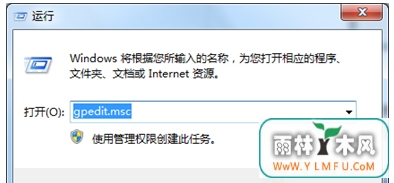
二、此时可以看到系统本地组策略编辑器被打开了,在其左边菜单的列表中依次选中“用户配置”,然后打开“管理模板”和“开始菜单和任务栏”。
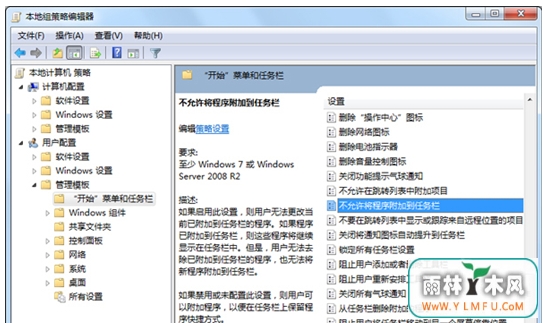
三、然后在其右边对应的窗口中,找到“不允许将程序附加到任务栏”。双击打开进入编辑窗口,在其编辑对话框中将“未配置”修改为“已启用”。
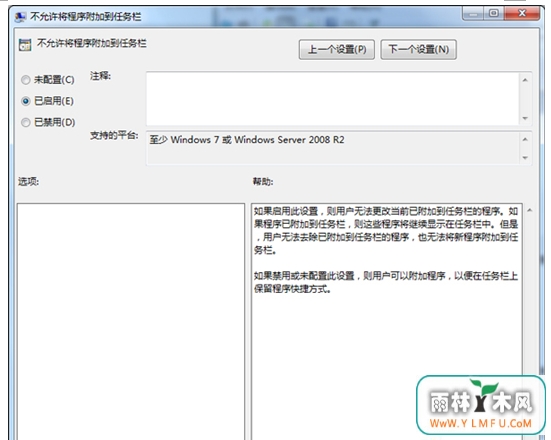
以上就是关于在Win7系统中如何删除将此程序锁定到任务栏的全部内容了。根据上述操作,右键菜单中将不会出现将此程序锁定到任务栏了。通过简单的几个操作就可以避免用户出现操作失误。
- 上一篇:Win7禁用网络搜索驱动的方法
- 下一篇:区别32位与64位系统
相关阅读
- 热门手游
- 最新手游
- 本类周排行
- 本类总排行

























